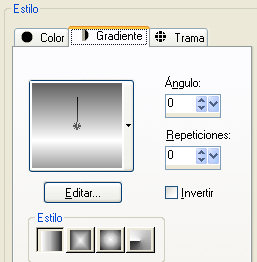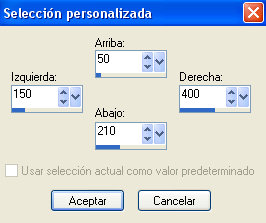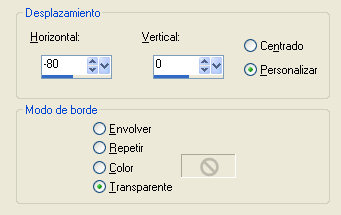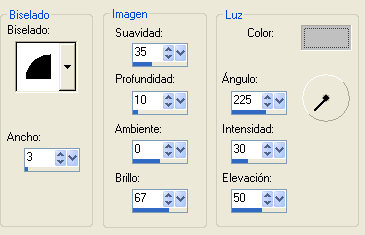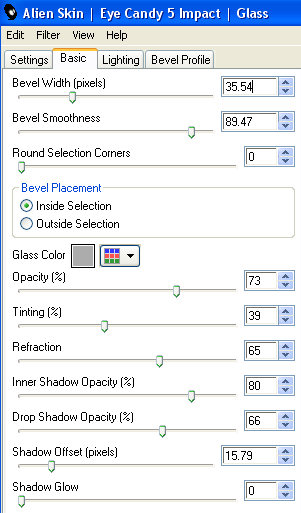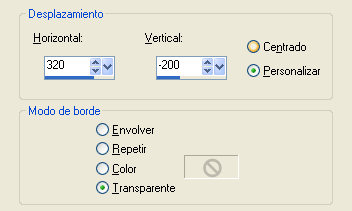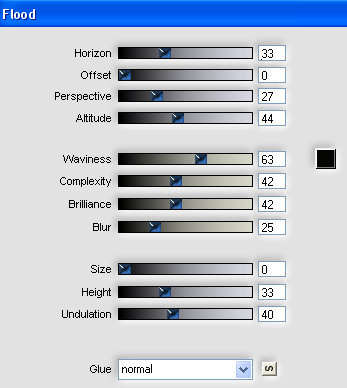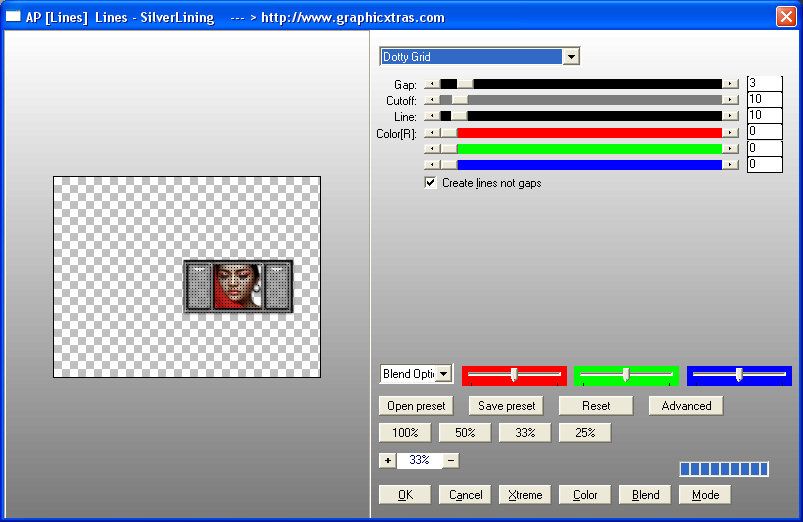He traducido este Tutorial de Noisette con su permiso, el original lo puedes encontrar ..::Aqui::..
Para ver el Tag en tamaño real ..::Aquí::..
♣♣♣♣♣♣♣♣♣♣♣
Este tutorial ha sido realizado con el Paint Shop Pro X2; Pero puedes hacerlo con otras versiones.
El tube utilizado es de Katussia.
La flor es de Marlies
Gracias por darme permiso para utilizar sus tubes.
Está prohibido modificar, cambiar el nombre o eliminar la marca de agua.
No puedes compartirlos en un grupo ni ofrecerlos en una web o blog.
La utilización para tutoriales debe de hacerse con la autorización de los autores.
La imagen utilizada ha sido encontrada en internet, si te pertenece házmelo saber.
♣♣♣♣♣♣♣♣♣♣♣
Puedes desplazar esta mariquita para
seguir el tutorial
♣♣♣♣♣♣♣♣♣♣♣
Para hacerlo necesitas el Material:
Y los filtros:
Flaming Pear, Flood : Aqui
AP (Lines), Lines-Silverlining : Aqui
Filter Factory Gallery D : Aqui
♣♣♣♣♣♣♣♣♣♣♣
Instalar los filtros en la carpeta de filtros del programa.
Guardar los pinceles en la carpeta de pinceles del programa.
Abrir los tubes, Ventana - Duplicar y cerrar los originales.
♣♣♣♣♣♣♣♣♣♣♣
1 - Nueva imagen transparente de 800 X 600 px.
Rellenar de blanco #ffffff.
2 - Copiar la imagen 322325.jpg
.Edición - Pegar como nueva capa.
Colocar a la derecha del tag.
3 - Ajustar - Matiz y Saturación - Colorear. 0/255
4 - Capas - Duplicar.
5 - Imagen - Rotación libre - 90º a la izquierda sin marcar todas las capas, ni girar una sola capa...
Imagen - Espejo.
Colocar arriba a la izquierda.
Cambiar el modo de mezcla de esta capa a Luminosidad heredada y Bajar la Opacidad al 27%.
6 - Capas - Nueva capa de trama 2.
En la paleta de materiales buscar el gradiente 1 ( de origen en el programa )
Rellenar esta capa con el gradiente.
7 - Cargar a partir del disco la máscara - Mask-0016-
Fusionar el grupo.
8 - Nueva capa de trama 3
9 - Activar la herramiente selección personalizada con estas medidas:
10 - Rellenar con el color #404040.
No anular la selección.
11 - Selecciones - Modificar - Contraer - 15px.
Borrar con la tecla Supr del teclado.
12 - Capas - Duplicar.
13 - Efectos de la imagen - Desplazamiento, con estos valores.
14 - Capas - Fusionar hacia abajo.
15 - Efectos 3D - Biselado interior con estos valores:
16 - Con la herramienta varita mágica, Fundido y Tolerancia 0, Alisado marcado.
Seleccionar el cuadrado del centro.
17 - Copiar la imagen katussia_bK-0434 copie.png.
Y Pegar en la selección.
Anular la selección.
18 - Efectos 3D - Sombra, 2, 2, 63, 12.
19 - Con la herramienta varita mágica, Fundido y Tolerancia 0, Alisado marcado.
Seleccionar los dos recuadros a la derecha y a la izquierda.
20 - Efectos - Eye candy 5 Impact - Glass - Clear, con estas medidas.
Anular la selección.
21 - Capas - Duplicar.
Ajustar - Nitidez - Enfocar.
22 - Efectos de la imagen - Desplazamiento con estas medidas:
23 - En la capa original ( Trama 3 )
Efectos - Flaming Pear - Flood con estos valores:
24 - En la capa de la copia, ( copia de trama 3 )
Efectos - AP Lines - Silverlines.
25 - Imagen - Rotación libre - 30º a la izquierda sin marcar todas las capas ni girar una sola capa...
26 - Efectos - Flaming Pear - Flood, ahora con estas medidas: 58/0/27/44, el resto igual.
27 - Copiar el tube "MRtubes - bloemen 32 - Juli 2009.pspimage" Y Pegar como nueva capa en el tag.
28 - Efectos 3D - Sombra, 2, 2, 78, 33.
Colocar abajo a la izquierda.
29 - Capas - nueva capa de trama 5.
Con el pincel Handwriting 02, en el primer plano poner el color negro #000000.
Configurar la herramienta con estos valores:
Aplicar dos veces.
30 - Capas - Organizar - Bajar, 3 veces, hasta que quede sobra la Trama 3.
31 - Capas - fusionar todo.
32 - Imagen - Agregar bordes - Asimétrico, 0, Arriba y abajo, 120, a la izquierda y a la derecha, color negro #000000.
33 - Con la herramienta varita mágica configurada de esta manera:
Seleccionar los dos lados en negro, manten presionada la tecla mayus.
34 - Efectos Filters Factory Gallery D, Vertigo - 36.
Anular la selección.
35 - Firmar el trabajo.
36 - Y guardar como imagen jpg.
♣♣♣♣♣♣♣♣♣♣♣
Espero que hayas disfrutado con el tutorial.
No dudes en contactarme si tienes algún problema.
Gracias por visitar mi sitio.
♣♣♣♣♣♣♣♣♣♣♣
Otras bonitas versiones:
Verone
Tiny
Regina
Bhyma